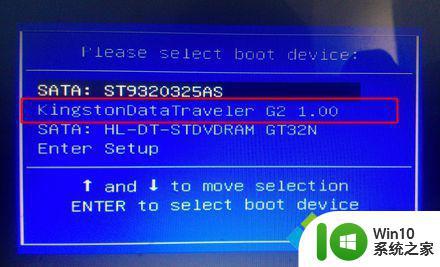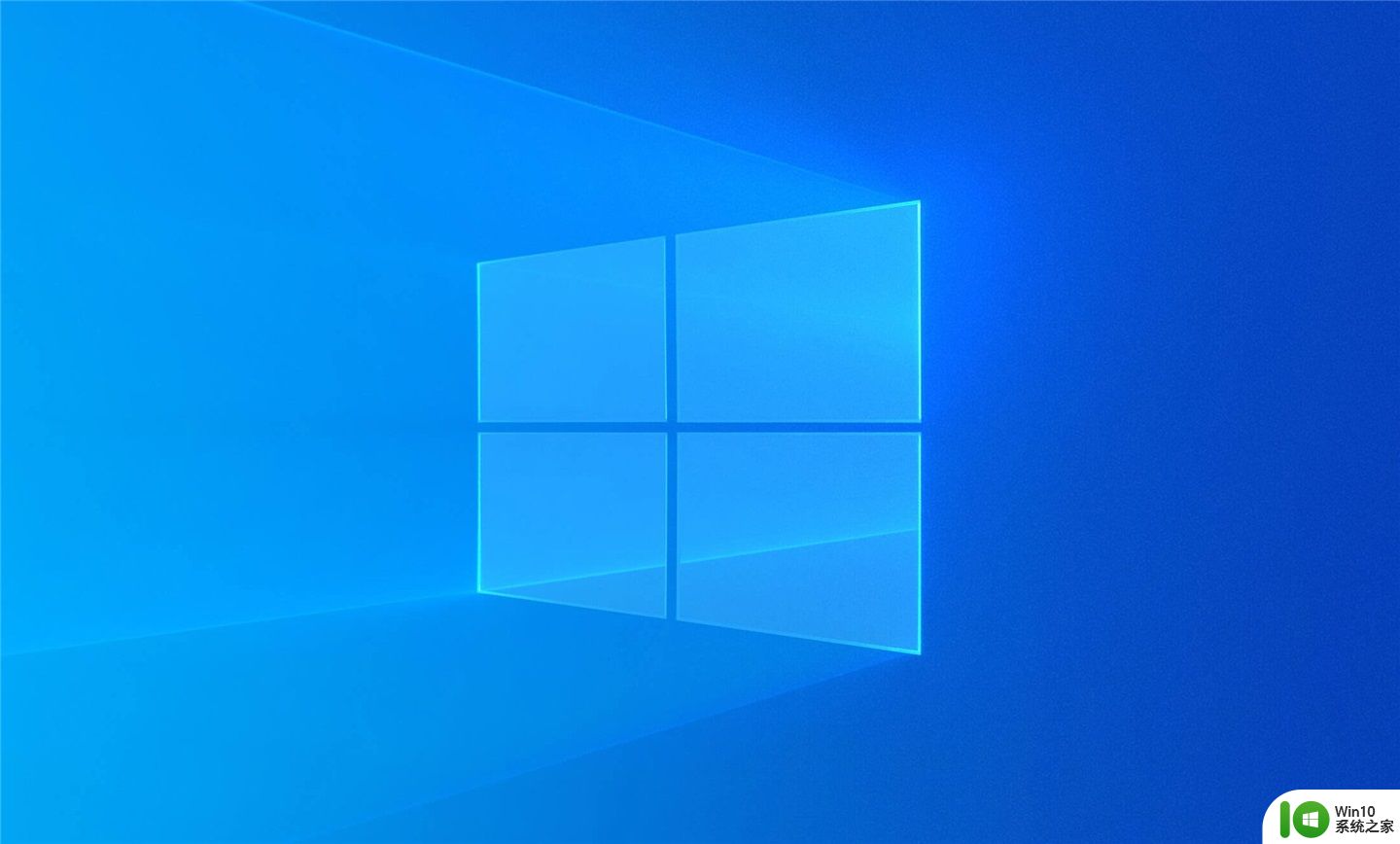电脑卡死不动了按哪个键 电脑卡住按键无效怎么办
更新时间:2024-05-18 09:51:09作者:yang
当我们使用电脑时,有时可能会遇到电脑卡死不动的情况,而此时按下某个键却没有任何反应,这种情况往往会让人感到困惑和焦急,不知道该如何解决。不必过于担心,因为我们可以采取一些简单而有效的方法来应对电脑卡住按键无效的问题。接下来我们将探讨一些解决方案,帮助您恢复电脑的正常运行。
方法如下:
1.首先长按电脑开关键5-10秒,这样可以使电脑强制性关机。

2.如果无法强制性关机,可以先断掉电脑的电源。
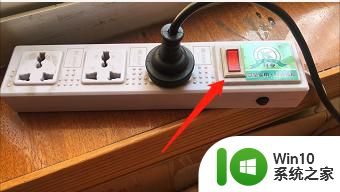
3.电脑重新启动后,按住键盘上的ctrl键alt键del键,这时会启动任务管理器。

4.查看下有无使电脑卡顿的任务进程,如果有使电脑变卡顿的任务。可在任务管理器界面中选取需要结束的任务,选中后点击下方的结束任务选项就可。
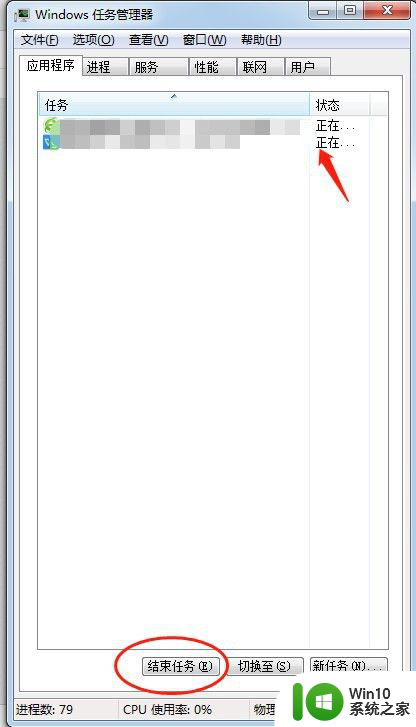
以上就是电脑卡死不动了按哪个键的全部内容,有需要的用户可以根据小编的步骤进行操作,希望能对大家有所帮助。